Seamos realistas: contar días manualmente para calcular fechas futuras es tan divertido como ver secarse la pintura. Ya sea que estés rastreando plazos de proyectos, fechas de vencimiento de facturas o renovaciones de suscripciones, Google Sheets puede automatizar estos cálculos por ti. Así es como convertirte en un ninja del cálculo de fechas.
Por qué las matemáticas de fechas importan más de lo que crees
Las fechas son traicioneras. Parecen simples pero pueden causar grandes dolores de cabeza cuando necesitas:
- Prever cronogramas de proyectos
- Calcular fechas de pago
- Rastrear renovaciones de suscripciones
- Planificar campañas de marketing
¿El problema? Los meses no son iguales. Algunos tienen 28 días, otros 31. Por eso las fórmulas simples de "+30 días" a menudo fallan espectacularmente. Pero no te preocupes, tenemos soluciones más inteligentes.
Método 1: La función EDATE (El botón fácil)
Conoce a tu nuevo mejor amigo: la función EDATE. Esta fórmula mágica maneja automáticamente todas las variaciones de duración de meses para que tú no tengas que hacerlo.
Aquí está la fórmula dorada:
=EDATE(fecha_inicio, número_de_meses)
Ejemplo del mundo real:
Si la celda A1 tiene "15/02/2023", esta fórmula te da "15/03/2023":
=EDATE(C2, 1)

Truco adicional: Usa números negativos para retroceder en el tiempo:
=EDATE(A1, -1) // Da "15/01/2023"
Método 2: La función FECHA (Para los controladores)
¿Prefieres más control? La función FECHA te permite ajustar cada componente de la fecha individualmente:
=FECHA(AÑO(A1), MES(A1)+1, DIA(A1))
Por qué es genial:
- Maneja transiciones de año automáticamente (diciembre +1 mes = enero del próximo año)
- Ajusta fechas inválidas (31 de enero +1 mes se convierte en 28/29 de febrero)
Método 3: Automatiza todo (Para usuarios avanzados)
¿Cansado de escribir fórmulas? Configura estos ahorradores de tiempo:
- Plantillas: Crea una calculadora de fechas con celdas de entrada para fecha inicial y meses a agregar
- Scripts: Usa Google Apps Script para actualizar múltiples fechas por lotes
- Formato condicional: Resalta fechas próximas automáticamente
Sube de nivel: Excelmatic hace la magia de fechas simple
Aunque estos métodos funcionan, ¿por qué quedarse ahí? Excelmatic transforma cómo trabajas con fechas:
- Cálculos de fechas en lenguaje natural ("Muéstrame fechas 3 meses a partir de ahora")
- Plantillas inteligentes para escenarios comunes de fechas
- Visualización automática de rangos de fechas y cronogramas
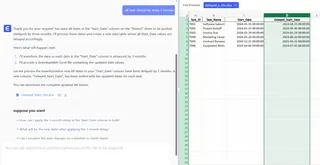
En lugar de memorizar fórmulas, solo dile a Excelmatic lo que necesitas en español simple. Es como tener un asistente de hojas de cálculo que nunca se cansa de preguntas sobre fechas.
Trampas comunes con fechas (y cómo evitarlas)
Cuidado con estos problemas engañosos:
- Años bisiestos: El 29 de febrero no existe todos los años
- Finales de mes: ¿Sumar un mes al 31 de enero? EDATE lo maneja con elegancia
- Zonas horarias: Importante para equipos globales - usa fechas UTC cuando sea posible
Consejo profesional: Siempre prueba tus fórmulas con casos extremos antes de confiar en ellas.
Tu turno: Pon las fechas en piloto automático
Ahora tienes tres formas sólidas de manejar matemáticas de fechas en Google Sheets. Pero recuerda: el objetivo no es solo conocer las fórmulas, sino ahorrar tiempo en tareas repetitivas.
¿Qué método probarás primero? ¿El enfoque simple con EDATE? ¿La precisa función FECHA? ¿O estás listo para automatizar todo con scripts?
PD: Si constantemente luchas con fechas, hojas de cálculo e informes, te encantará cómo Excelmatic puede convertir estas tareas en operaciones de un clic. ¿Por qué no lo pruebas y recuperas esas horas que pasas en trabajo manual de datos?






